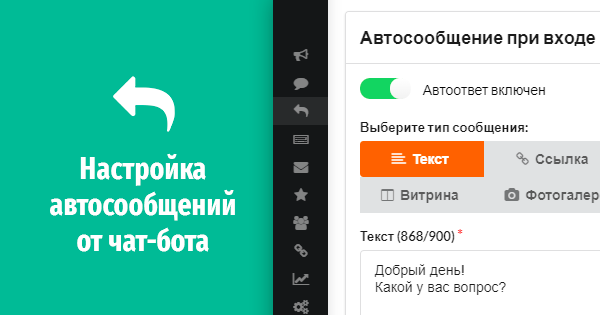В предыдущей статье мы убедились в пользе автосообщений для бизнеса. Теперь перейдем к настройке автосообщений.
Как настроить автосообщения от чат-бота в Viber
В списке функционала под названием вашего Паблика выберите «Авто сообщения», после чего откроется поле для заполнения. Поля, обязательные для заполнения, помечены красной звездочкой. Настроить автосообщения можно трех видов: первое сообщение, при открытии чата и при получении сообщения.
Первое сообщение
Это приветственное сообщение, которое отправляется пользователю при входе в паблик впервые. Для его настройки необходимо включить кнопку «Автоответ включен» и заполнить появившиеся поля.

Выберите тип сообщения: текст, ссылка, изображение и т.д. Примите во внимание, что изображение должно быть в формате jpg или png размером до 1 Мб.
Если вы включите кнопку «Подписаться», пользователь будет подписан на Паблик только после ее нажатия. В противном случае он подпишется автоматически после любой активности (например, когда напишет что-то в чат или нажмет на кнопку). Текст кнопки «Подписаться» можно изменить на ваше усмотрение. Название и цветовые решения вы можете поменять в настройках кнопки, нажав на оранжевый квадрат с шестеренками.
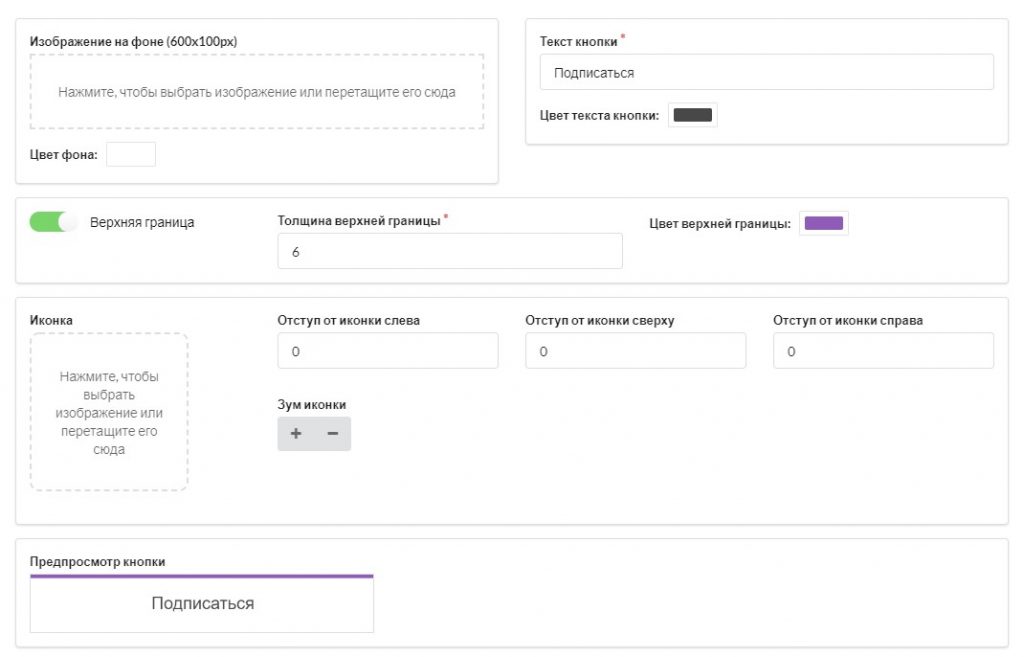
Далее введите текст, который будет отправлен пользователю при нажатии на кнопку «Подписаться». А ниже – который будет отправлен пользователю при успешной подписке (например, «Вы подписаны»). Также вы можете собирать номера телефонов при подписке, нажав одноименную кнопку.
Обязательно нажмите кнопку «Сохранить автоответ», чтобы сохранить введенные данные.
Автосообщение при открытии чата
Это сообщение, которое будет приходить пользователю автоматически при открытии чата. Для его настройки необходимо включить кнопку «Автоответ включен», после чего откроется поле для заполнения.
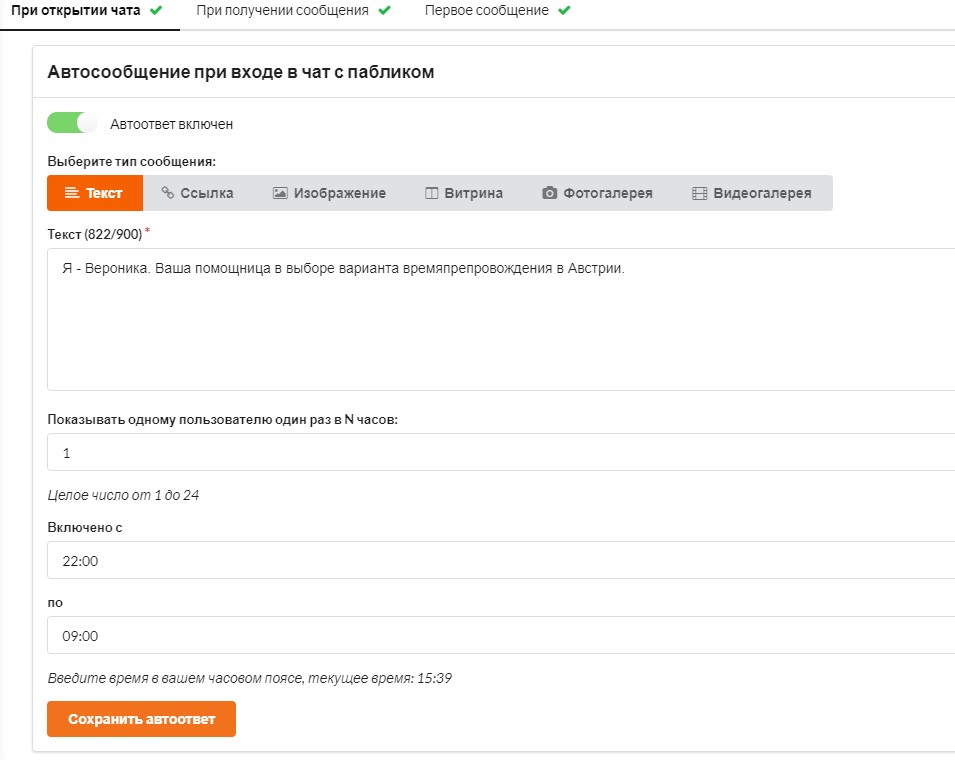
Выберите тип сообщения. Сообщения могут быть созданы в одном из форматов, указанных на изображении выше.
Далее укажите, через какое время отправлять данное сообщение одному пользователю (например, один раз в 2 часа), указав число от 1 до 24. Можно указать интервал времени, в который данное сообщение должно приходить, например, в ночное время, когда нет возможности оперативно ответить на вопрос пользователя.
Обязательно нажмите кнопку «Сохранить автоответ», чтобы сохранить введенные данные.
Автосообщение при получении сообщения
Это сообщение, которое будет приходить пользователю автоматически на его сообщение в чат. Чтобы настроить его, включите кнопку «Автоответ включен» и введите текст в поле для заполнения.
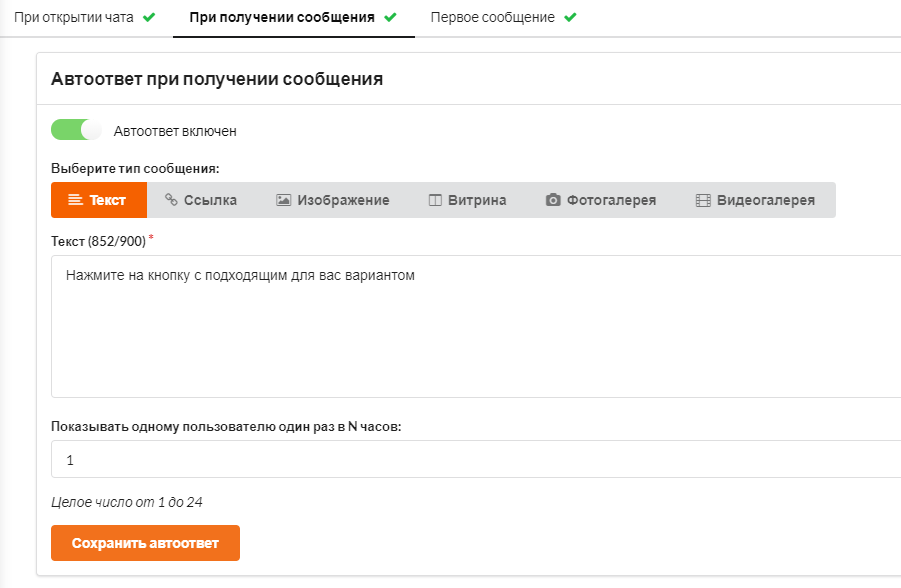
Выберите один из предложенных типов сообщения. Ниже пропишите, через какое время отправлять данное сообщение одному пользователю (например, один раз в 2 часа). Указать можно число от 1 до 24.
Сохраните введенные данные нажатием кнопки «Сохранить автоответ».
Надеемся, наше руководство послужит ваш помощником в настройке автосообщений в вашем Паблик-чате!